في هذه المقالة ، ستتعلم كيفية إنشاء ملفات Excel XLS / XLSX برمجيًا في C# دون تثبيت MS Office.
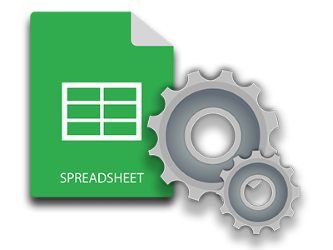
أصبحت جداول البيانات في الوقت الحاضر جزءًا أساسيًا من حفظ البيانات وتنظيمها وتحليلها. جداول البيانات ، مثل MS Excel ، قادرة على إجراء العمليات الحسابية والفرز ، وإنشاء الرسوم البيانية أو المخططات ، وإنشاء الميزانيات ، وتنفيذ العديد من مهام المحاسبة أو تحليل البيانات الأخرى. نظرًا لأن الحلول الآلية أصبحت أكثر نشاطًا هذه الأيام ، فقد ظهر اتجاه إنشاء مستندات Excel ومعالجتها (XLS / XLSX) وتنمو بوتيرة هائلة. أثارت حالة الاستخدام هذه الحاجة إلى وجود حل أتمتة Excel.
وفقًا للسيناريو المذكور أعلاه ، تهدف هذه المقالة الشاملة إلى إظهار بعض الميزات الأساسية لأتمتة Excel في تطبيقات C# .NET.
- C# Excel أتمتة API
- إنشاء ملفات Excel XLS أو XLSX ديناميكيًا باستخدام C#
- اكتب البيانات إلى ملف Excel الموجود باستخدام C#
- قم بإنشاء مخططات أو رسوم بيانية في ملف Excel باستخدام C#
- قم بإنشاء جدول في ملف Excel باستخدام C#
C# API لإنشاء ملفات Excel
من أجل العمل مع مستندات Excel ، سنستخدم Aspose.Cells for .NET وهي واجهة برمجة تطبيقات قوية لإنشاء مستندات جداول البيانات وقراءتها ومعالجتها بما في ذلك ملفات XLS و XLSX. يمكنك إما تنزيل أو تثبيت API باستخدام إحدى الطرق التالية:
باستخدام مدير الحزم NuGet
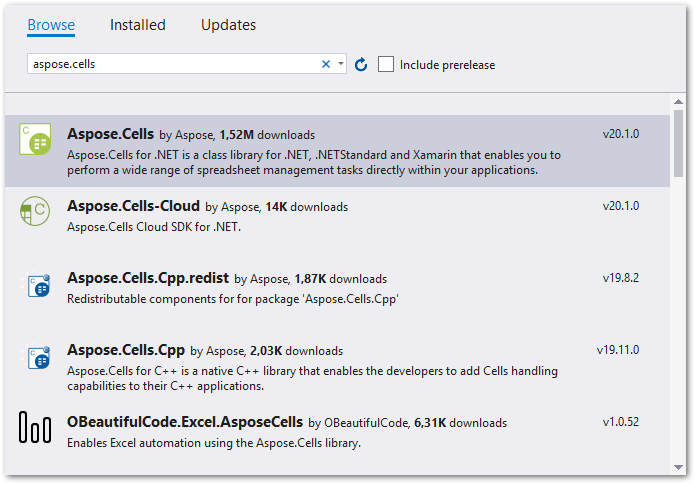
استخدام وحدة تحكم مدير الحزم
PM> Install-Package Aspose.Cells
قم بإنشاء Excel XLS أو XLSX في C#
يُعرف ملف Excel أيضًا باسم مصنف يتكون من أوراق عمل فردية أو متعددة تحتوي على صفوف وأعمدة للاحتفاظ بالبيانات. وبالتالي ، يعمل المصنف كحاوية لأوراق العمل في ملف Excel. لذلك من أجل إنشاء ملف Excel ، ستقوم أولاً بإنشاء مصنف ثم أوراق العمل داخل هذا المصنف. فيما يلي خطوات إنشاء ملف Excel باستخدام Aspose.Cells for .NET.
- قم بإنشاء مثيل لفئة Workbook.
- قم بالوصول إلى ورقة العمل الأولى (التي تم إنشاؤها افتراضيًا) من المصنف.
- قم بالوصول إلى الخلية (الخلايا) المطلوبة في ورقة العمل وضع القيمة في الخلية (الخلايا).
- احفظ المصنف كملف XLS أو XLSX.
يوضح نموذج التعليمات البرمجية التالي كيفية إنشاء ملف Excel XLSX باستخدام C#.
// إنشاء كائن مصنف يمثل ملف Excel.
Workbook wb = new Workbook();
// عند إنشاء مصنف جديد ، تتم إضافة "ورقة 1" افتراضية إلى المصنف.
Worksheet sheet = wb.Worksheets[0];
// قم بالوصول إلى الخلية "A1" في الورقة.
Cell cell = sheet.Cells["A1"];
// أدخل "Hello World!" نص في الخلية "A1".
cell.PutValue("Hello World!");
// احفظ ملف Excel كملف .xlsx.
wb.Save("Excel.xlsx", SaveFormat.Xlsx);
انتاج |
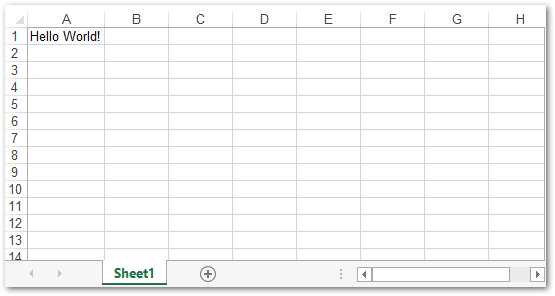
اكتب البيانات إلى ملف Excel XLSX في C#
إذا كنت تريد تحرير البيانات وكتابتها إلى ملف Excel موجود ، فيمكنك أيضًا القيام بذلك بطريقة مماثلة. ما عليك سوى تحميل مستند جدول بيانات Excel المصدر باستخدام كائن المصنف والوصول إلى أوراق العمل والخلايا المطلوبة. فيما يلي خطوات تحرير ملف Excel موجود.
- افتح ملف Excel في كائن FileStream.
- قم بإنشاء مثيل Workbook وتهيئته باستخدام كائن FileStream.
- قم بالوصول إلى أوراق العمل والخلايا باستخدام فئتي Worksheet و Cell على التوالي.
- احفظ المصنف كملف Excel .xlsx.
يوضح نموذج التعليمات البرمجية التالي كيفية تحرير البيانات وكتابتها إلى ملف Excel XLSX موجود في C#.
// إنشاء كائن مصنف يمثل ملف Excel.
Workbook wb = new Workbook("Excel.xlsx");
// الوصول إلى "الورقة 1" من المصنف.
Worksheet sheet = wb.Worksheets[0];
// قم بالوصول إلى الخلية "A1" في الورقة.
Cell cell = sheet.Cells["A1"];
// أدخل "Hello World!" نص في الخلية "A1".
cell.PutValue("The cell's value is updated.");
// احفظ ملف Excel كملف xlsx.
wb.Save("Excel_updated.xlsx", SaveFormat.Xlsx);
إنشاء مخططات أو رسوم بيانية في ملف Excel XLSX باستخدام C#
توفر جداول بيانات Excel طريقة جيدة لتحليل البيانات أو عرضها بشكل مرئي باستخدام الرسوم البيانية والمخططات. يوفر Aspose.Cells for .NET مجموعة كاملة من الفئات لإنشاء مجموعة متنوعة من المخططات ومعالجتها في جداول بيانات Excel حيث يتم استخدام كل فئة لأداء بعض المهام المحددة.
لإنشاء الرسوم البيانية في ملف Excel ، يجب عليك اتباع الخطوات التالية:
- أضف بعض البيانات (لاستخدامها كمصدر بيانات) إلى ورقة العمل من خلال الوصول إلى خلاياها.
- أضف كائن مخطط جديدًا إلى ورقة العمل باستخدام مجموعة Worksheet.Charts بتمرير نوع المخطط باستخدام تعداد ChartType.
- احصل على الرسم البياني الذي تم إنشاؤه حديثًا من المجموعة في كائن Chart.
- حدد نطاق الخلايا لتوفير مصدر البيانات لكائن المخطط.
- احفظ المصنف كملف Excel .xlsx.
يوضح نموذج التعليمات البرمجية التالي كيفية إنشاء مخطط في ملف Excel XLSX في C#.
// إنشاء كائن مصنف يمثل ملف Excel.
Workbook wb = new Workbook();
// أضف ورقة عمل جديدة إلى كائن Excel.
int sheetIndex = wb.Worksheets.Add();
// احصل على مرجع ورقة العمل المضافة حديثًا عن طريق تمرير فهرس الورقة الخاص بها.
Worksheet worksheet = wb.Worksheets[sheetIndex];
// أضف قيمًا وهمية إلى الخلايا.
worksheet.Cells["A1"].PutValue(50);
worksheet.Cells["A2"].PutValue(100);
worksheet.Cells["A3"].PutValue(150);
worksheet.Cells["B1"].PutValue(4);
worksheet.Cells["B2"].PutValue(20);
worksheet.Cells["B3"].PutValue(50);
// أضف مخططًا إلى ورقة العمل.
int chartIndex = worksheet.Charts.Add(Charts.ChartType.Pyramid, 5, 0, 15, 5);
// الوصول إلى مثيل المخطط المضاف حديثًا.
Charts.Chart chart = worksheet.Charts[chartIndex];
// أضف SeriesCollection (مصدر بيانات المخطط) إلى المخطط بدءًا من الخلية "A1" إلى "B3".
chart.NSeries.Add("A1:B3", true);
// احفظ ملف Excel.
wb.Save("Excel_Chart.xlsx", SaveFormat.Xlsx);
انتاج |

تعرف على المزيد حول إنشاء المخططات في أوراق عمل Excel باستخدام C#.
إنشاء جدول في ملف Excel XLSX في C#
يمكنك أيضًا إنشاء جدول من نطاق الخلايا في ورقة عمل Excel وإضافة صف للإجمالي (المجموع ، العدد ، إلخ) في الجدول. فيما يلي خطوات إنشاء جدول في ملف Excel (XLSX) باستخدام Aspose.Cells for .NET:
- قم بتحميل مصنف Excel أو إنشاء مصنف جديد باستخدام فئة المصنف.
- أضف البيانات إلى خلايا ورقة العمل.
- أضف ListObject جديدًا إلى ورقة العمل.
- اضبط خاصية ListObject.ShowTotals على القيمة true.
- احسب الإجمالي واحفظ المصنف كملف Excel .xlsx.
يوضح نموذج التعليمات البرمجية التالي كيفية إنشاء جدول في ورقة عمل Excel في C#.
// إنشاء كائن مصنف يمثل ملف Excel.
Workbook wb = new Workbook();
// احصل على ورقة العمل الأولى.
Worksheet sheet = wb.Worksheets[0];
// الحصول على مجموعة خلايا ورقة العمل
Cells cells = sheet.Cells;
// تحديد قيمة الخلايا
Aspose.Cells.Cell cell = cells["A1"];
cell.PutValue("Employee");
cell = cells["B1"];
cell.PutValue("Quarter");
cell = cells["C1"];
cell.PutValue("Product");
cell = cells["D1"];
cell.PutValue("Continent");
cell = cells["E1"];
cell.PutValue("Country");
cell = cells["F1"];
cell.PutValue("Sale");
cell = cells["A2"];
cell.PutValue("David");
cell = cells["A3"];
cell.PutValue("David");
cell = cells["A4"];
cell.PutValue("David");
cell = cells["A5"];
cell.PutValue("David");
cell = cells["A6"];
cell.PutValue("James");
cell = cells["B2"];
cell.PutValue(1);
cell = cells["B3"];
cell.PutValue(2);
cell = cells["B4"];
cell.PutValue(3);
cell = cells["B5"];
cell.PutValue(4);
cell = cells["B6"];
cell.PutValue(1);
cell = cells["C2"];
cell.PutValue("Maxilaku");
cell = cells["C3"];
cell.PutValue("Maxilaku");
cell = cells["C4"];
cell.PutValue("Chai");
cell = cells["C5"];
cell.PutValue("Maxilaku");
cell = cells["C6"];
cell.PutValue("Chang");
cell = cells["D2"];
cell.PutValue("Asia");
cell = cells["D3"];
cell.PutValue("Asia");
cell = cells["D4"];
cell.PutValue("Asia");
cell = cells["D5"];
cell.PutValue("Asia");
cell = cells["D6"];
cell.PutValue("Europe");
cell = cells["E2"];
cell.PutValue("China");
cell = cells["E3"];
cell.PutValue("India");
cell = cells["E4"];
cell.PutValue("Korea");
cell = cells["E5"];
cell.PutValue("India");
cell = cells["E6"];
cell.PutValue("France");
cell = cells["F2"];
cell.PutValue(2000);
cell = cells["F3"];
cell.PutValue(500);
cell = cells["F4"];
cell.PutValue(1200);
cell = cells["F5"];
cell.PutValue(1500);
cell = cells["F6"];
cell.PutValue(500);
// إضافة كائن قائمة جديد إلى ورقة العمل
Tables.ListObject listObject = sheet.ListObjects[sheet.ListObjects.Add("A1", "F6", true)];
// إضافة النمط الافتراضي إلى الجدول
listObject.TableStyleType = Tables.TableStyleType.TableStyleMedium10;
// إظهار المجموع
listObject.ShowTotals = true;
// قم بتعيين نوع الحساب الخاص بحقل الربع
listObject.ListColumns[1].TotalsCalculation = Tables.TotalsCalculation.Count;
// احفظ ملف Excel.
wb.Save("Excel_Table.xlsx", SaveFormat.Xlsx);
انتاج |
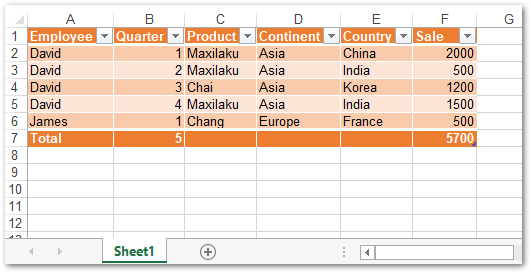
تعرف على المزيد حول العمل مع الجداول في أوراق عمل Excel باستخدام C#.
استنتاج
في هذه المقالة ، تعلمت كيفية إنشاء ملفات Excel من البداية باستخدام C#. علاوة على ذلك ، رأيت كيفية إدراج البيانات في الأوراق وإنشاء المخططات وإدراج الجداول في ملفات Excel. يمكنك إلقاء نظرة على وثائق Aspose.Cells for .NET لمعرفة الميزات المتقدمة لمعالجة ملفات Excel في C#.